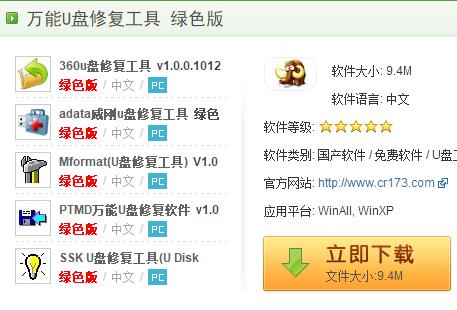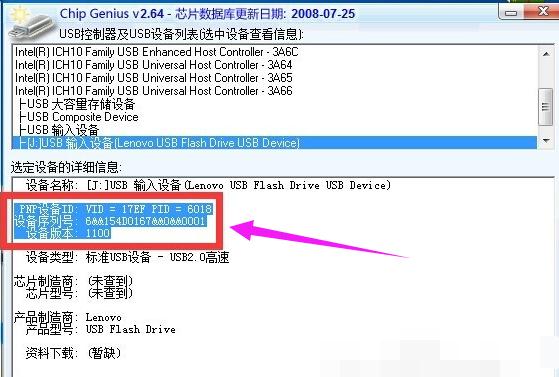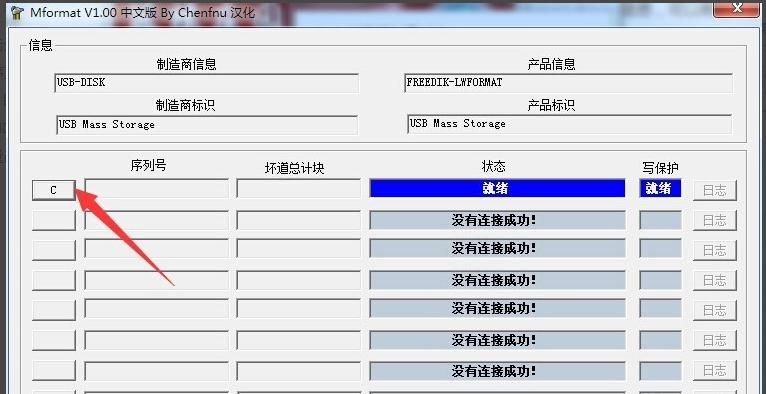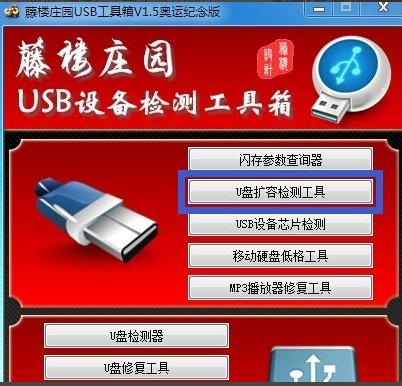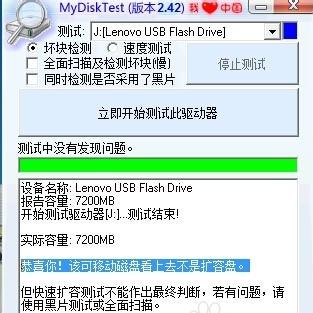u盤修好工具如何使用,圖文詳細說明u盤修好工具使用圖文教程(圖解)
發布時間:2021-10-09 文章來源:xp下載站 瀏覽:
|
U盤的稱呼最早來源于朗科科技生產的一種新型存儲設備,名曰“優盤”,使用USB接口進行連接。U盤連接到電腦的USB接口后,U盤的資料可與電腦交換。而之后生產的類似技術的設備由于朗科已進行專利注冊,而不能再稱之為“優盤”,而改稱“U盤”。后來,U盤這個稱呼因其簡單易記而因而廣為人知,是移動存儲設備之一。現在市面上出現了許多支持多種端口的U盤,即三通U盤(USB電腦端口、iOS蘋果接口、安卓接口)。 前幾天,有位網友問小編,說他的U盤在進行格式化時,居然出現無法格式化的情況,試了好幾次都不行,重新拔出U盤,再將U盤插入,還是不行,該怎么去解決呢?小編推薦他去使用u盤修復工具試試,如何操作u盤修復工具?且來看小編為大家整理的這篇教程。 U盤以便于攜帶,讀取速度快,價格合理等因素,已經走入了人們的生活中了,然而,最近很多人都遇到一個的問題,在使用了U盤時,電腦居然無法顯示U盤的盤符,這是怎么回事呢?有該如何去解決呢?我們可以使用u盤修復工具來解決,那么u盤修復工具如何操作使用?小編這就將盤修復工具使用教程分享給大家。 u盤修復工具如何使用 下載安裝萬能U盤修復工具
修復u盤示例1 雙擊運行“萬能版U盤量產工具”
u盤示例2 點擊“USB設備芯片檢測”按鈕,即可獲得當前U盤的設備信息
修復工具示例3 其中PID和VID信息,可以幫助我們查找與U盤相匹配的量產工具。
修復工具示例4 如果想對U盤執行量產操作,可以通過點擊“U盤修復工具”按鈕進入U盤量產界面。
u盤示例5 確保在U盤插入電腦USB接口的前下,程序將彈出如圖所示的“U盤修復”界面中,當U盤被正常識別后,點擊對應項左側的“C”按鈕即可進入自動修復過程。
u盤示例6 可以通過點擊“U盤燒錄修復工具”實現對U盤徹底的修復操作,即恢復出廠設置操作。此操作重要針對一些經“擴容”U盤進行修復,同時也可修復U盤無法被識別的問題。
修復u盤示例7 還可以對U盤內容進行檢測,以確保自己的U盤是否為“正品行貨”。直接點擊“U盤擴容檢測工具”按鈕,即可自動對當前U盤進行擴容檢測。
u盤修復工具示例8
修復工具示例9 以上就是盤修復工具使用操作方法了。 U盤有USB接口,是USB設備。如果操作系統是WindowsXP/Vista/Win7/Linux/PrayayaQ3或是蘋果系統的話,將U盤直接插到機箱前面板或后面的USB接口上,系統就會自動識別。 |
相關文章
本類教程排行
系統熱門教程
本熱門系統總排行